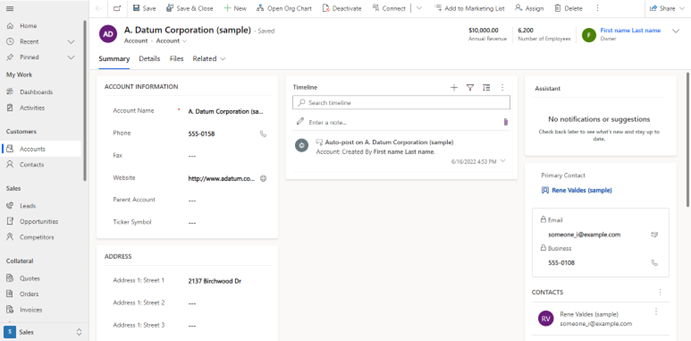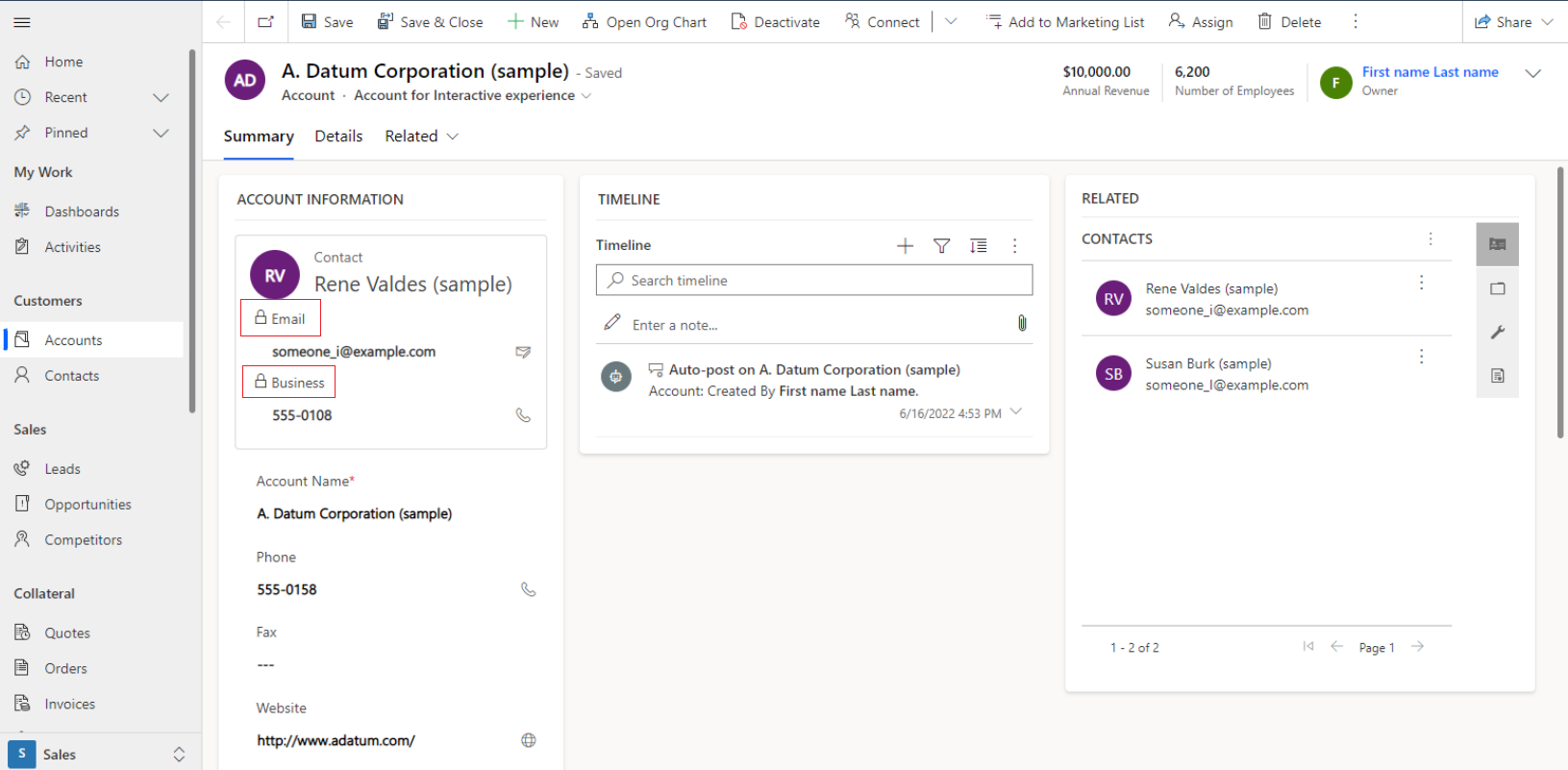创建和设计模型驱动应用程序窗体
通过 Power Apps 模型驱动应用,窗体提供用户用于与其工作所需的数据交互的用户界面。 用户所用的窗体要设计成允许他们高效地查找或输入所需的信息,这很重要。
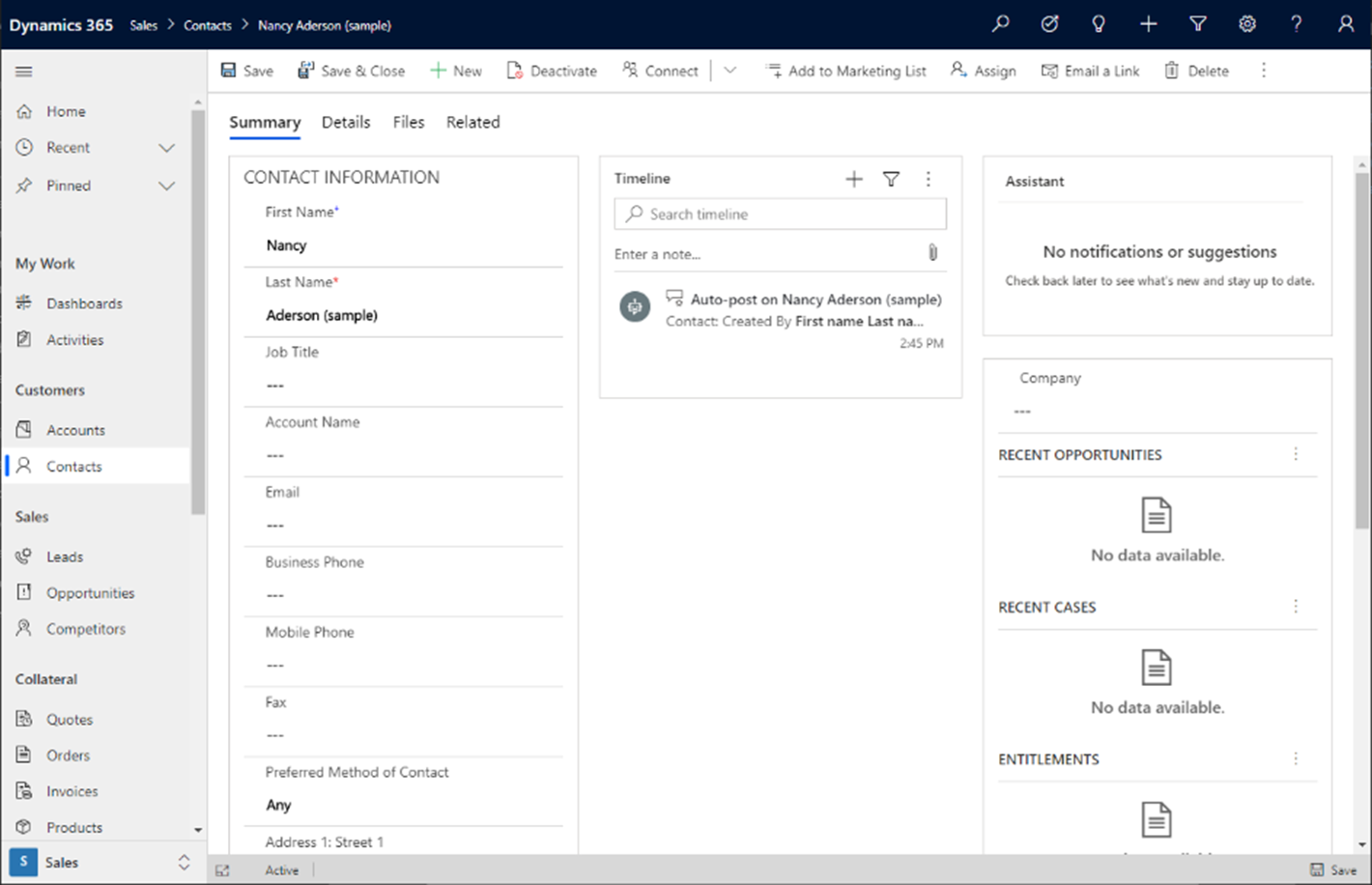
在默认解决方案或非托管解决方案中,您可以为允许窗体自定义的所有表创建新窗体或编辑现有窗体。
模型驱动应用窗体的 UI 增强
窗体 UI 增强功能包括多项小更改,以改进模型驱动应用窗体的数据呈现和可用性:
窗体具有浅灰色背景,这消除了通过提供更轻松的视觉导航来帮助用户的白底白字部分处理。
随着空白空间的减少,并为边框添加阴影和圆角,部分之间有更清晰的轮廓。
窗体字段分隔符被删除,跨部分标签使用一致的字体样式。
相关选项卡添加了一个 V 形符号来指示下拉弹出项目,当您选择时会打开。
此外,快速视图窗体标签显示在最上部,而不是图标。
窗体和解决方案
本节介绍当窗体位于非托管或托管解决方案中时窗体的自定义。
非托管解决方案中的窗体
在非托管解决方案中,可以编辑为解决方案创建的非托管自定义表的属性,包括列、视图和窗体。 非托管解决方案是应用开发者和开发人员创作所需更改的地方。 非托管解决方案通常存在于开发环境中。
托管解决方案中的窗体
在托管解决方案中,通常是在生产环境中,默认情况下无法为表创建新窗体或编辑现有窗体。 但是,如果托管解决方案中某个表的托管属性设置为允许自定义,则可以为此表添加或编辑窗体。
窗体类型
有不同类型的窗体,每个类型具有特定功能或用途。 以下是表单类型:
- 主要。 主用户界面。
- 快速创建。 用于快速数据输入。
- 快速视图。 用于查看相关数据。
- 卡片表单。 显示窗体的紧凑显示。
详细信息:Power Apps 中的窗体类型。
创建或编辑窗体
构建模型驱动应用的基础包括创建表、配置数据视图以及创建和编辑窗体。
在开始构建窗体之前,应该确定您是否有解决业务问题所需的所有列。 此外,您还应了解如何使用节段和标签来组织列。 一般来说,除了业务流程的复杂性之外,窗体的复杂性还反映在表中的列数上。
删除窗体
要删除表单,请登录 Power Apps 并转到解决方案> 打开您想要的解决方案 > 选择您想要的表格 >表单 区域。 选择窗体,然后在命令栏上选择删除。
有几个原因可能导致您无法删除表格。
| 原因 | 解决办法 |
|---|---|
| 每个表至少需要一个主窗体,它是表的唯一主窗体。 | 为表创建一个新的主窗体。 然后删除前面尝试的主窗体。 详细信息:创建窗体 |
| 每个表需要一个指定的回退窗体,这是唯一的回退窗体。 | 为表创建新窗体,并将其设置为回退。 或将另一个现有窗体指定为回退窗体。 然后删除前面尝试的窗体。 详细信息:设置表的回退窗体 |
控制应用内窗体的显示
表可以具有多个窗体。 窗体的使用通过模型驱动应用来控制。 通过控制显示屏,制作者可以根据不同的受众以不同的方式使用同一张表格。
默认情况下,所有窗体均可供用户使用。 但是,通过应用程序设计器,可以限制特定窗体。
更改显示的窗体和窗体顺序
制作者通过应用程序设计器变更应用中显示的窗体。 更多信息:从应用程序中添加或删除表格
制作者还可以从“窗体”区域更改表的窗体顺序、备用窗体和默认窗体。 详细信息:设置窗体顺序
更新后的表与经典表
Power Apps 提供了很多使用窗体设计器设计窗体的选项。
仍然有一些表(此处称为经典表)保留了来自早期版本的外观和功能。 这些表的使用频率不高。 在下面列出来了:
地址
文章
文章注释
批量删除操作
连接
折扣
折扣表
文档位置
电子邮件附件
追随
目标
目标度量
导入的源文件
发票产品
订单产品
价目表
队列项
报价单产品
汇总字段
汇总查询
已保存视图
Service
服务活动
SharePoint 站点
站点
区域
单位
单位组
主窗体对话框
借助客户端 API,您可以使用主窗体对话,让用户可以在父窗体或基本窗体上打开相关的行表,而无需离开窗体。 详细信息:使用客户端 API 在对话框中打开主窗体